Отображение линий потока в результатах исследования Creo Simulation Live
Линии потока - это семейство кривых, которые в каждой точке являются касательными к вектору скорости потока. Они отображают направление, в котором движется жидкий элемент, в любой момент времени. Линии потока доступны только для результатов скорости и создаются для каждого впускного отверстия в модели.
Отображение линий потока в результатах
Щелкните  Линии потока (Streamlines). Линии потока создаются для каждого впускного отверстия в модели.
Линии потока (Streamlines). Линии потока создаются для каждого впускного отверстия в модели.
 Линии потока (Streamlines). Линии потока создаются для каждого впускного отверстия в модели.
Линии потока (Streamlines). Линии потока создаются для каждого впускного отверстия в модели.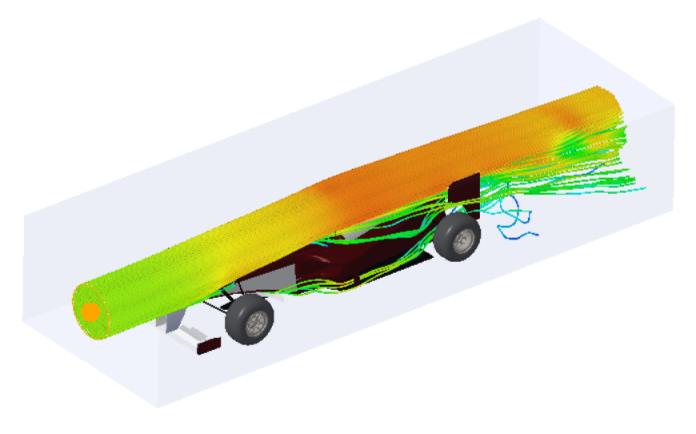
Добавление линий потока
1. Щелкните  Линии потока (Streamlines), чтобы включить отображение линий потока.
Линии потока (Streamlines), чтобы включить отображение линий потока.
 Линии потока (Streamlines), чтобы включить отображение линий потока.
Линии потока (Streamlines), чтобы включить отображение линий потока.2. Щелкните правой кнопкой мыши в любом месте графического окна и выберите Добавить линию потока (Add Streamline). Новая линия потока будет создана в положении по умолчанию.
Чтобы создать новый набор линий потока в том же положении, что и существующий набор, выполните следующие действия.
a. Убедитесь, что для фильтра выбора в нижнем правом углу графического окна выбрано значение Жидкие объекты (Fluid Objects).
b. Выберите в модели линию потока. Щелкните правой кнопкой мыши и выберите Добавить линию потока (Add Streamline). Новый набор линий потока будет создан в том же положении, что и выбранный эмиттер.
Изменение размера линий потока
Эмиттер линий потока определяет положение, в котором возникают линии потока, а также путь по умолчанию, который они описывают. Можно изменить форму, размер, положение и ориентацию эмиттера линий потока.
Чтобы изменить размер эмиттера линий потока, выполните следующие шаги.
1. Щелкните Опции показа (Display Options), а затем щелкните стрелку рядом с пунктом Линии потока (Streamlines). Щелкните Опции линий потока (Streamlines Options), чтобы открыть диалоговое окно Опции анимации (Animation Options). Убедитесь, что кнопка  не нажата, чтобы вносимые изменения применялись только к выбранному набору линий потока. По умолчанию эта кнопка нажата, и вносимые изменения применяются ко всем наборам линий потока.
не нажата, чтобы вносимые изменения применялись только к выбранному набору линий потока. По умолчанию эта кнопка нажата, и вносимые изменения применяются ко всем наборам линий потока.
 не нажата, чтобы вносимые изменения применялись только к выбранному набору линий потока. По умолчанию эта кнопка нажата, и вносимые изменения применяются ко всем наборам линий потока.
не нажата, чтобы вносимые изменения применялись только к выбранному набору линий потока. По умолчанию эта кнопка нажата, и вносимые изменения применяются ко всем наборам линий потока.2. Убедитесь, что для фильтра выбора в нижнем правом углу графического окна выбрано значение Жидкие объекты (Fluid Objects).
3. Щелкните эллипс, обозначающий эмиттер линий потока. На эллипсе появятся маркеры перемещения, которые можно использовать для изменения размера эмиттера.
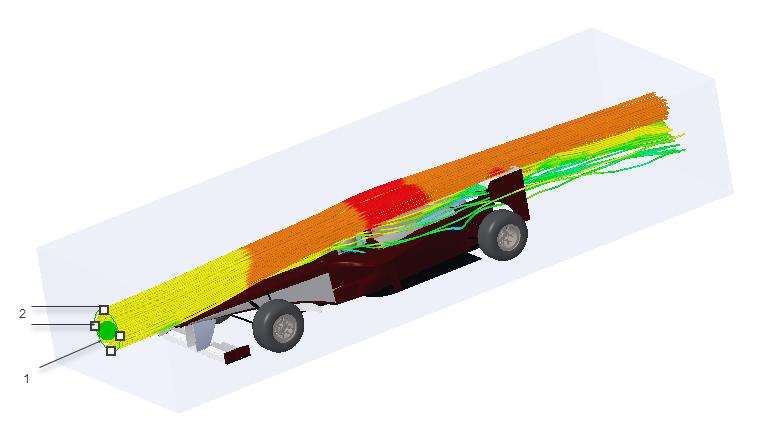
1. Эллипс, обозначающий линию потока
2. Маркеры изменения размера
4. Удерживая нажатой клавишу SHIFT, перетащите любой из маркеров изменения размера. Размер эмиттера изменится вдоль всех маркеров.
В следующем примере эмиттер линий потока увеличивается и приобретает круглую форму.
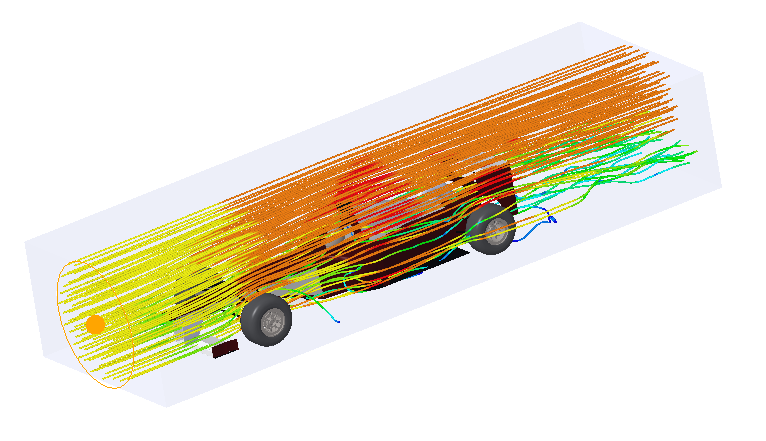
1. Эмиттер с измененным размером и измененной формой
При перетаскивании любого из маркеров перемещения будут изменяться размер и форма эмиттера - вдоль одной оси за один раз. На следующем рисунке маркер перемещения перетаскивается без удерживания клавиши SHIFT. Обратите внимание на эллиптическую форму эмиттера.
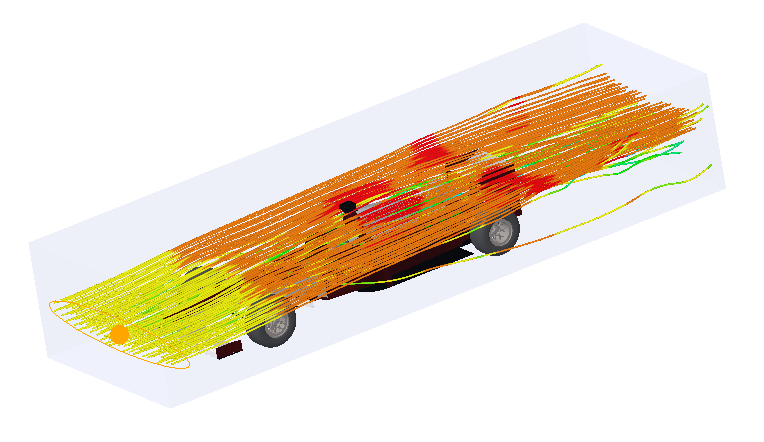
Перестановка эмиттера линий потока
1. Щелкните сферу, обозначающую линию потока. Появляется указатель для перетаскивания.
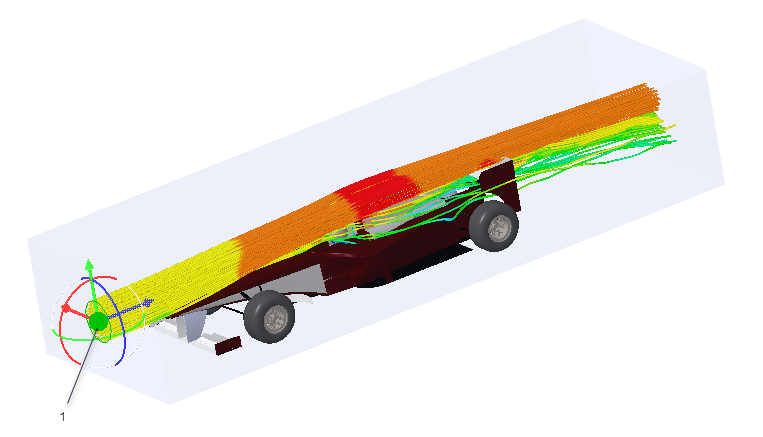
1. Использование маркеров перемещения для перестановки линии потока
2. Используйте линейные или дуговые маркеры перемещения для изменения положения линии потока. В этом примере одна линия потока перемещается в положительном направлении оси Y, а другая - в отрицательном направлении оси Y.
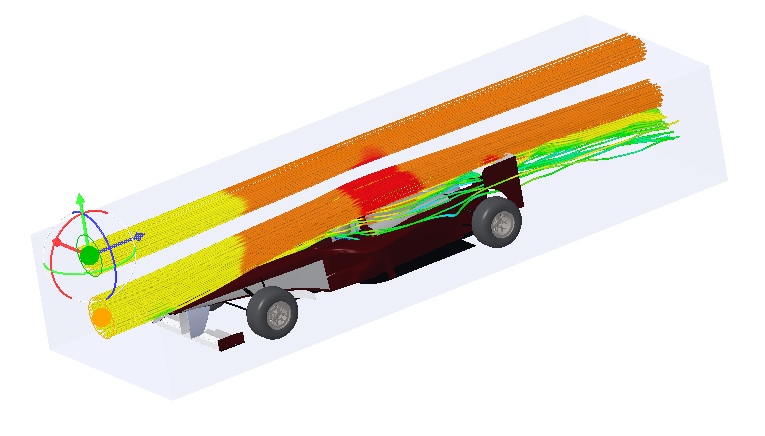
Удаление линий потока
1. Чтобы удалить конкретный набор линий потока, выполните следующие действия.
a. Убедитесь, что для фильтра выбора в нижнем правом углу графического окна выбрано значение Жидкие объекты (Fluid Objects).
b. Выберите в модели линию потока. Щелкните правой кнопкой мыши и выберите Удалить линию потока (Delete Streamline), чтобы удалить выбранный набор линий потока.
2. Чтобы удалить все линии потока в отображении, щелкните правой кнопкой мыши любое место графического окна и выберите Удалить все линии потока (Delete All Streamlines).
Чтобы удалить все линии потока, не нужно выбирать Жидкие объекты (Fluid Objects) для фильтра выбора. |